由 WooCommerce 提供支持的 Entrepreneur 套餐包含为您打造强大且可盈利的网站所需的一切功能。本指南将引导您通过您的套餐设置在线商店。
在此指南中
在您购买 Entrepreneur 套餐后,您的仪表盘将引导您完成一份检查清单,帮助您为开始销售做好准备。如果您想跳过此检查清单,请点击省略号(三个点),然后选择“隐藏设置列表”。

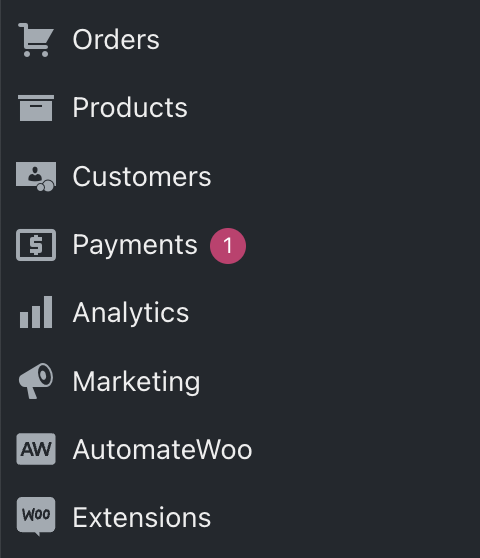
在使用 Entrepreneur 套餐的站点上,WordPress.com 仪表盘的左侧将呈现使用其他套餐的站点没有的导航选项。
这些选项包括订单、产品、付款等。本指南稍后将对主要选项进行介绍。
此外,您还可以在设置 → WooCommerce 下找到商店的设置,其中包含店铺地址、税费、配送、电子邮件等选项。
在本指南的以下各节中,我们将分享更多信息,帮助您创建电子商务网站并充分利用您的 Entrepreneur 套餐。
借助 WordPress 内置的商店编辑和自定义功能,掌控您网站的外观和风格。按照以下步骤在 WordPress.com 上为您的商店进行个性化设置:
主题是易于使用的设计布局,您可以通过安装主题来设计并发布您的网站,无需编码。
要探索专为在线销售而设计的主题,请点击检查清单中的“开始自定义”按钮。
您还可以导航至仪表盘中的外观 → 主题。您可以使用为您的商店列出的任何主题,但商店分类中的主题经过优化,与 WooCommerce 搭配使用效果极佳。

选择主题后(您此后可以随时更改),导航至外观 → 编辑器。此时您将进入站点编辑器,您可以在此将示例文本和图片替换为您自己的内容。
在 WordPress 中编辑时,您会经常遇到“区块”一词。区块是指您网站上的每一块内容。有文本、标题、图片、横幅、图库、按钮、菜单等区块。点击 + 区块插入器图标,探索您可以添加的区块。
创建在线商店后,您还可以使用 WooCommerce 区块,以吸引人的方式展示您的产品(将于下一步中创建)。
现在,我们建议您花点时间熟悉 WordPress 编辑器,然后进入下一步,为您的商店添加首件产品。
您的 Entrepreneur 套餐由名为 WooCommerce 的插件提供支持, 后者是最受欢迎的 WordPress 站点电子商务解决方案。
要创建您的首件产品,请执行以下操作:
- 访问您的仪表盘。
- 在左侧点击“产品”。
- 您会发现,系统已为您创建一些示例产品。您可以将鼠标悬停在任何产品上,然后选择以下操作:
- 编辑:查看产品的设置方式。
- 查看:访问公共产品页面,了解客户看到的内容。
- 回收站:删除示例产品。
- 点击“新增”按钮,从头开始创建新产品。
- 如果您有从其他服务导出的 CSV 产品列表,可以点击“导入”按钮进行上传。要了解更多相关信息,请访问“CSV 导入器和导出器”指南。
在 WooCommerce 上,您可以创建以下类型的产品:
- 简单产品:这是一种标准产品,例如只有一种颜色和尺寸的书或水瓶。您可以设置价格、添加产品描述、上传产品图片并发布产品以进行销售。
- 可变产品:可变产品是指包含变体的简单产品,例如您希望提供不同尺寸和颜色供销售的 T 恤。这是一种简单产品,但买家可以选择尺寸、颜色以及您所确定的任何其他属性。每个变体都可以有自己的价格、库存和 SKU。
- 虚拟产品:虚拟产品是指无需配送的产品,例如服务。客户在为虚拟产品结账时,他们的订单将不含所购买产品的运费。
- 可下载产品:购买可下载产品后,客户会收到数字下载的 PDF、ZIP、音频或视频等文件。
- 联属营销产品/外部产品:如果您在其他平台上销售某些产品,则可以创建联属营销链接,将客户重定向到外部网站购买这些产品。
除上述标准类型的产品外,您还可以利用 Entrepreneur 套餐中包含的扩展程序销售:
- 产品捆绑:将现有的简单、可变和订阅产品组合在一起进行销售。要进一步了解有关该产品类型的更多可能性,请参阅“产品捆绑”扩展文档。
- 带有自定义选项和字段的产品:创建带有不同产品选项的产品,与您的产品一起销售。添加复选框、多选选项和文本输入,让客户个性化定制您的产品。要了解具体操作方法,请参阅“产品加载项”扩展文档。
- 有特殊数量要求的产品:要了解如何为您的产品添加最小值、最大值和分组规则,请参阅“最小/最大数量”扩展文档。
- 礼品卡:要详细了解支持的礼品卡类型,并深入探索“礼品卡”扩展程序的功能,请参阅“礼品卡”指南。
要进一步了解 WooCommerce 产品类型,请访问“添加和管理产品”指南。
WooCommerce Payments 让您可以通过信用卡、借记卡、Google Pay 和 Apple Pay 接受付款。此外,您还可以提供选项,让国际买家使用当地货币购物,并通过 Giropay、Sofort、iDeal、P24、EPS 和 Bancontact 等国际付款方式付款。
要设置和访问 WooCommerce Payments,请执行以下操作:
- 访问您的仪表盘。
- 在左侧点击“付款”。
- 点击“完成设置”按钮,填写必要信息,开始接受付款。
WooCommerce Payments 采用“即用即付”模式,在 18 个国家/地区可用。要了解更多相关信息,请访问 WooPayments 入门指南。
WooCommerce 致力于尽可能简化税费设置流程。您可选择以下任意一种方式来为您的商店设置税费:
您可使用 WooCommerce Shipping and Tax 启用自动计税,该扩展程序已预装在 Entrepreneur 套餐中。请采取以下步骤:
- 访问您的仪表盘。
- 导航至设置 → WooCommerce → 常规。
- 为确保计税的准确性,请务必输入完整的商店地址。
- 勾选“启用税率和计算”旁边的方框,然后点击底部的“保存更改”按钮。
- 顶部会出现一个新的“税费”选项卡。点击此选项卡。
- 在“自动计税”下拉菜单中选择“启用自动计税”选项,然后点击底部的“保存更改”按钮。
您可以手动配置税率。请按照本指南设置含税产品的价格,并为您选择的地点(各州、国家/地区等)确定税率。
此外,您还可以使用第三方服务来自动计算销售税税率。热门选项包括 TaxJar 和 AvaTax。
在开始接受产品订单之前,请务必为您的 WooCommerce 商店正确设置配送。
配送区域是您的商品可以送达的地理区域。您可以根据需要将配送区域信息具体到地区和邮政编码,也可以将其设置为更一般的信息,请选择更适合您的方式。
请访问设置→ WooCommerce → 配送,创建配送区域。然后,您可以为您所创建的每个区域添加配送方式(参见下一部分)。
要获取更详细的说明,请访问“设置配送区域”指南。
WooCommerce 默认提供三种配送方式:
您还可以根据您的商店所在位置,配置以下一个或多个附带的高级配送扩展程序,用于计算实时运费:UPS、USPS、Canada Post、Royal Mail 或 Australia Post。这些扩展程序包含在 Entrepreneur 套餐中,但并非在所有商店中都已预先激活。如果您打算使用其中一个扩展程序,可以通过以下步骤将其激活:
- 访问您的仪表盘。
- 导航至插件 → 已安装插件。
- 找到您想要使用的配送扩展程序。
- 检查该扩展程序是否已激活。若未激活,则点击“激活”链接。
准备好向全世界发布您的商店了吗?请确保您选择了独一无二的名称和域名,然后按照以下步骤发布您的商店:
如果您稍后改变主意而希望取消发布,请导航至设置 → 常规,然后选择“即将推出”隐私设置。
💡
为您的域名设置自定义电子邮件地址,不仅可以让您的企业拥有独一无二的身份,且其在您的名片和联系页面上看起来也很美观。您可以使用我们的专业电子邮件解决方案创建自定义电子邮件地址(例如
info@yourgroovydomain.com)。进一步了解如何获取自定义电子邮件地址。
当有新订单下达后,它会显示在仪表盘的“订单”部分。您还可以手动创建订单,以跟踪您在站点之外收到的订单、发送发票或将订单分配到客户账户。
WooCommerce Analytics(分析)能帮助您深入了解商店的业绩。您可以查看有关产品、订单、客户、优惠券、库存和税费的报告,还可以使用筛选器对数据进行细分。
Entrepreneur 套餐还预安装了免费的 WooCommerce Google Analytics(分析)扩展程序。如果愿意,您可以使用 Google Analytics(分析)更深入地了解关键站点指标,包括流量和增强型电子商务跟踪。
Entrepreneur 套餐包含多种工具,可用于宣传您的新商店。这些选项包括:
- 为社交媒体、优惠券站点和电子邮件创建优惠券和优惠券代码。您可以为优惠券设置条件和限制,确保折扣得到尽可能充分的利用。
- 销售客户可以在线兑换的预付电子礼品卡。将礼品卡纳入您的营销策略,用以吸引新客户、提升销量和提高品牌忠诚度。以下是创建礼品卡的方法。
- 使用Google Listings & Ads 在 Google 网络上轻松宣传您的产品。
- 通过 Facebook、Instagram 和 TikTok 等集成功能,为您的企业和产品目录建立强大的社交媒体形象。
要了解更多用于商店营销的工具和技巧,请访问仪表盘的“营销”部分。
基于 Entrepreneur 套餐,您可以在网站上使用大量插件/扩展程序。
该套餐包含大量的免费扩展程序,可帮助您设置您的商店。对于其他功能,WooCommerce.com 市场提供扩展程序,通过集成订阅、预订、会员资格、付款网关、B2B 销售、配送、税费、高级库存管理等功能,为您的商店提供强大助力。
查看这份精选扩展程序系列清单,以开始使用。